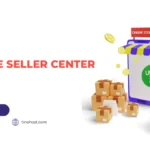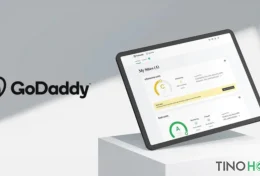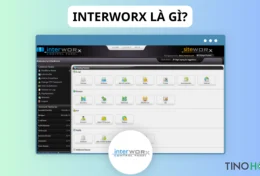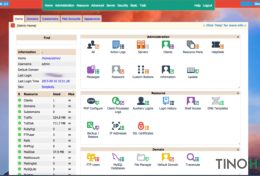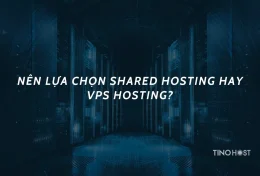Có thể bạn từng thấy mục Web Disk trong cPanel nhưng lại không biết tính năng của mục này ra sao? Để giải đáp thắc mắc, Tino Group sẽ giải thích cho bạn về Web Disk trong cPanel là gì, lợi ích của Web Disk ra sao và cách để thao tác với Web Disk trong cPanel như thế nào trong bài viết dưới đây.
Tìm hiểu về Web Disk trong cPanel
Web Disk trong cPanel là gì?
Trong cPanel, Web Disk là một tính năng cho phép người dùng tạo kết nối đến máy chủ từ xa thông qua giao diện trình duyệt web để quản lý các tệp và thư mục trên máy chủ một cách thuận tiện. Tính năng này giúp người dùng dễ dàng truy cập và làm việc với dữ liệu của họ mà không cần sử dụng các ứng dụng truyền tệp bên ngoài như FTP hay SSH.
Web Disk trong cPanel cung cấp một giao diện đơn giản và thân thiện giúp người dùng tạo, xóa, di chuyển và chỉnh sửa tệp tin và thư mục trực tiếp từ trình duyệt, làm cho quá trình quản lý dữ liệu trở nên dễ dàng hơn.
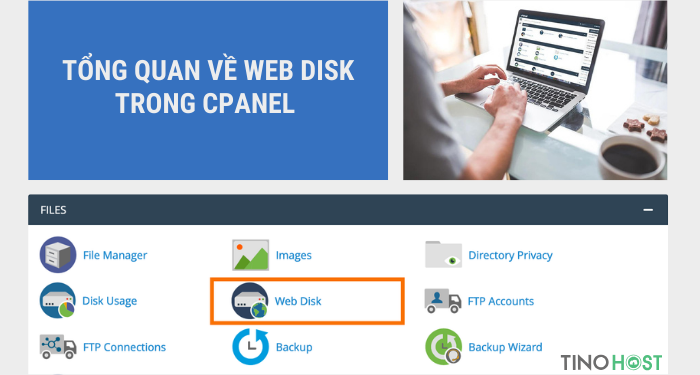
Lợi ích khi sử dụng Web Disk là gì?
- Dễ dàng truy cập từ xa: Người dùng có thể truy cập và quản lý tệp tin trên máy chủ từ bất kỳ đâu có kết nối internet thông qua trình duyệt web.
- Giao diện thân thiện: Giao diện Web Disk thường được thiết kế đơn giản và dễ sử dụng. Người dùng không cần có kiến thức chuyên sâu về kỹ thuật để có thể quản lý tệp tin và thư mục trên máy chủ.
- Khả năng tạo và quản lý tài khoản: Người dùng có thể tạo các tài khoản truy cập riêng cho các thành viên khác trong tổ chức hoặc dự án. Điều này giúp tăng tính bảo mật và kiểm soát quyền truy cập vào dữ liệu.
- Bảo mật thông tin: Web Disk thường sử dụng các phương thức bảo mật như SSL để đảm bảo rằng dữ liệu truyền qua mạng là an toàn và được mã hóa. Điều này bảo vệ dữ liệu của bạn khỏi nguy cơ bị đánh cắp hoặc đọc trộm.
- Khả năng làm việc nhóm: Web Disk cho phép nhiều người cùng truy cập và làm việc trên các tệp tin và thư mục chung. Điều này hỗ trợ quá trình làm việc nhóm và chia sẻ thông tin một cách hiệu quả.
- Khả năng tự động đồng bộ hóa: Một số dịch vụ Web Disk cho phép đồng bộ hóa tệp tin và thư mục trên máy chủ với máy tính cá nhân của bạn. Điều này giúp bạn có thể làm việc cả khi không có kết nối internet và đồng bộ hóa dữ liệu sau khi có kết nối lại.

Hướng dẫn truy cập và sử dụng Web Disk trong cPanel
Cách tạo tài khoản Web Disk tùy chỉnh trong cPanel
Bước 1: Sau khi đã đăng nhập thành công Cpanel, bạn click chọn Web Disk.
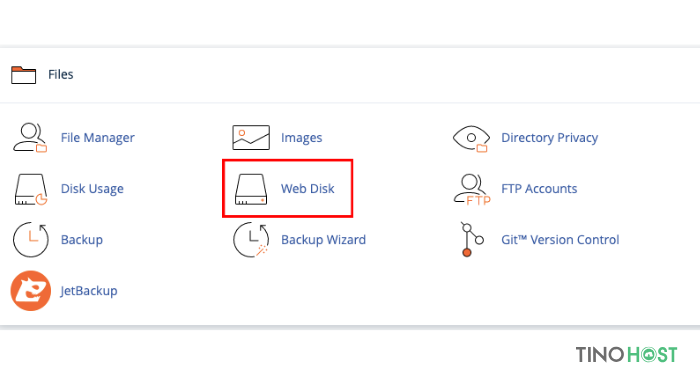
Bước 2: Một giao diện mới sẽ hiện ra, bạn cần nhập Username, chọn tên miền, cung cấp mật khẩu, thư mục (nếu tài khoản này được tạo trong public_html, bạn cần lưu ý rằng mọi tệp đã tải lên sẽ có thể truy cập công khai) và cuối cùng đặt quyền truy cập.
Nhấn nút Create, bạn sẽ nhận được thông báo cho biết tài khoản Web Disk đã được tạo thành công.
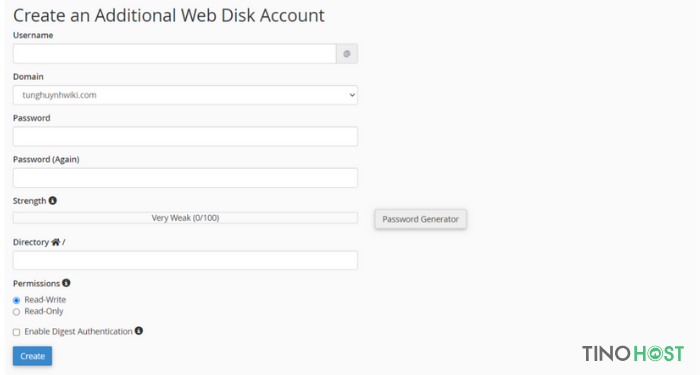
Hướng dẫn sử dụng Web Disk trong cPanel
Cách đăng nhập tài khoản Web Disk trên Windows
Bước 1: Sau khi đã có tài khoản Web Disk, bạn truy cập vào Web Disk như hướng dẫn ở phần trên rồi chọn Configure Client Access.

Bước 2: Tiếp theo, chọn hệ điều hành máy tính hoặc thiết bị của bạn từ các lựa chọn được đưa ra.
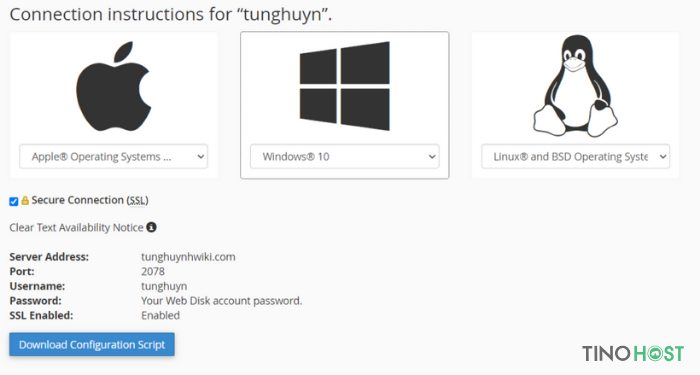
Bước 3: Sau khi bạn đã lựa chọn, nút Download Configuration Script sẽ xuất hiện. Bấm vào đó để tải phần mềm về máy tính.
Tệp sẽ được lưu vào thư mục Download của bạn. Bạn có thể di chuyển đến nơi thích hợp hơn nếu cần hoặc thậm chí kéo nó vào Desktop để sử dụng thường xuyên.
Để truy cập Web Disk, bạn hãy nhấn vào file này.
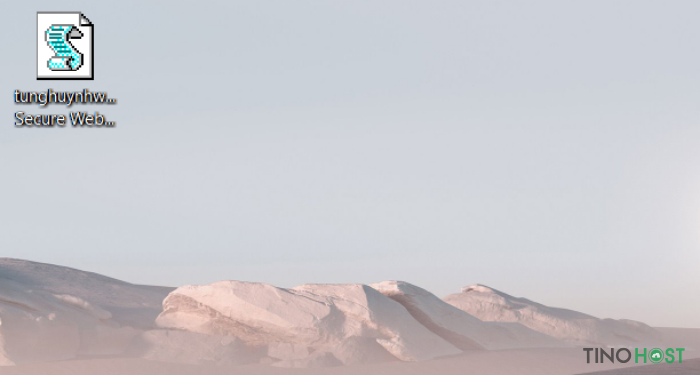
Trang File Explorer sẽ tự động mở và bạn cần phải đăng nhập. Nếu bạn đang sử dụng tài khoản Web Disk mặc định, tên người dùng và mật khẩu sẽ là tên người dùng và mật khẩu của cPanel. Nếu đó là tài khoản Web Disk bổ sung, tên người dùng và mật khẩu sẽ là tên bạn đã sử dụng khi tạo tài khoản.
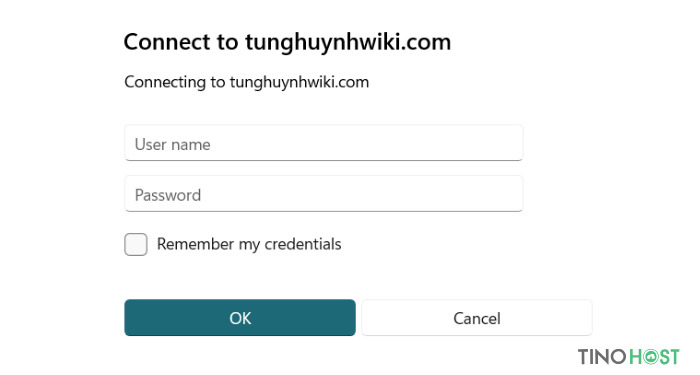
Nhập chi tiết tên người dùng và mật khẩu rồi nhấn OK .
Sau khi đăng nhập, Web Disk của bạn sẽ xuất hiện. Sau đó, bạn có thể tải lên hoặc tải xuống các tệp giữa thiết bị và máy chủ của mình chỉ bằng cách kéo và thả.
Cách đăng nhập trên Mac OS
Để đăng nhập Web Disk trên Mac OS, bạn thực hiện theo các bước như sau:
Bước 1: trong Finder, bạn nhấn vào Go trên menu và bấm vào Connect to Server.
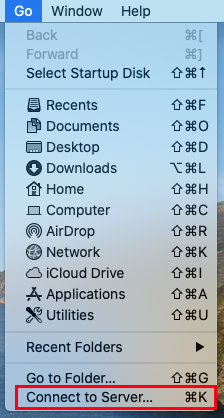
Bước 2: dưới Server address, bạn nhập một trong số những đường link sau đây:
- Kết nối Web Disk trong cPanel không mã hoá: http://tenmiencuaban.com:2077
- Kết nối Web Disk trong cPanel có mã hoá: https://tenmiencuaban.com:2078
Để kết nối, bạn thay tenmiencuaban thành tên miền của bạn và dán lên trình duyệt để truy cập nhé!
Bước 3: nhấn vào nút Connect => nhập username và password để đăng nhập như thông thường.
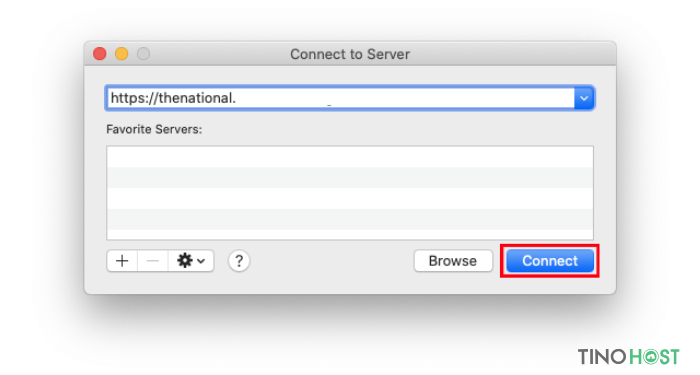
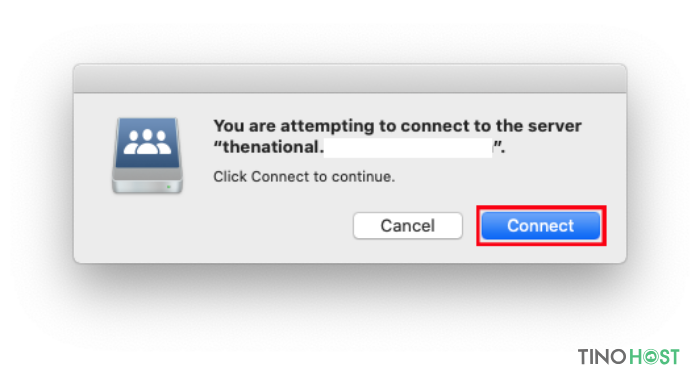
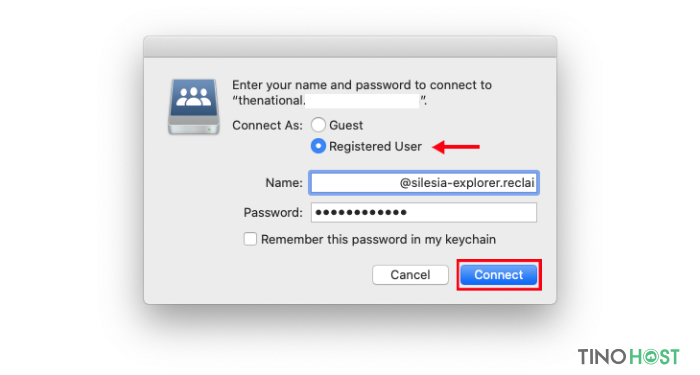
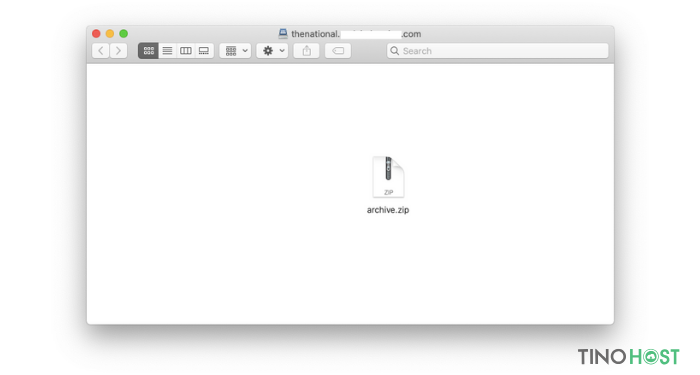
Một số thao tác khác
- Chọn Enable Digest Authentication để bật mã hóa Digest Authentication như đã nói ở phần trên. Bạn phải nhập mật khẩu để làm điều này.
- Chọn Change Password để đổi mật khẩu tài khoản Web Disk .
- Chọn Delete và xác nhận để xóa tài khoản Web Disk.
- Chọn Biểu tượng bánh răng để thay đổi quyền của tài khoản Web Disk. Gồm 2 quyền sau thay đổi qua lại sau mỗi lần ấn:
- Read-Write – Cho phép toàn quyền truy cập dữ liệu trong các thư mục.
- Read-Only – Chỉ cho phép đọc, tải, và liệt kê danh sách các tập tin trong thư mục.
Quản lý tài khoản Web Disk trong cPanel
CPanel bảo mật Web Disk bằng tài khoản xác thực Web Disk Digest. Khi bạn thay đổi tên người dùng/tài khoản Web Disk, bạn phải kích hoạt lại tài khoản xác thực Digest. Những file lưu hoặc digest shadow sẽ lưu trữ tên người dùng của tài khoản xác thực, nếu bạn thay đổi tên người dùng, hệ thống sẽ xóa mật khẩu ra khỏi file lưu.
Lưu ý: Các bản cập nhật cho miền liên kết của tài khoản Web Disk cũng thay đổi theo tên người dùng và vô hiệu hóa Xác thực Digest.
Khi nào cần Xác thực Digest?
Bạn phải bật Xác thực Digest nếu:
- Bạn sử dụng Windows® Vista, Windows® 7 hoặc Windows® 8 hoặc Windows® 10
- Bạn truy cập Đĩa Web qua một văn bản mà kết nối không được mã hóa.
Bạn không cần bật xác thực Digest nếu:
- Tên miền có chứng chỉ SSL mà cơ quan chứng nhận được công nhận đã ký.
- Bạn có thể kết nối với Đĩa Web bằng SSL qua cổng 2078.
- Nếu bạn sử dụng Windows XP hoặc Vista, bạn có thể cần tải xuống một bản patch từ trang web của Microsoft để sử dụng Web Disk mà không gặp lỗi.
- Nếu bạn sử dụng Windows 7, dung lượng ổ đĩa mà hệ thống báo cáo và dung lượng ổ đĩa thực đôi khi có sự khác biệt vì lúc đó, giao thức WebDAV mà Web Disk sử dụng không thể truy vấn dung lượng đĩa của máy chủ.
Trên đây là những hướng dẫn giúp bạn tạo tài khoản và truy cập Web Disk trong cPanel chi tiết. Tino Group hi vọng rằng bạn sẽ có thể áp dụng và thực hiện được những thao tác với Web Disk hiệu quả trong công việc nhé! Chúc bạn thành công!
Những câu hỏi thường gặp
Web Disk hoạt động như thế nào?
Web Disk hoạt động thông qua giao thức truyền tệp như WebDAV (Web Distributed Authoring and Versioning) để thiết lập kết nối an toàn giữa trình duyệt và máy chủ, cho phép truy cập và quản lý tệp tin.
Vì sao không thể kết nối vào cổng 2078?
Có thể, website của bạn chưa đăng ký chứng chỉ SSL. Do đó, bạn không thể kết nối thông qua giao thức HTTPS một cách “chính thống” khiến xảy ra nhiều lỗi. Để kết nối
Vì sao đăng ký SSL nhưng đăng nhập Web Disk trong cPanel vẫn bị lỗi?
Trong trường hợp này, bạn có thể xem xét và kiểm tra một số thứ như sau:
- Tường lửa trên thiết bị của bạn
- Phần mềm diệt virus trong máy tính có chặn kết nối hay không
- Server website có bị sập hay không
- …
Web Disk có an toàn không?
Web Disk thường sử dụng các phương thức bảo mật như SSL để đảm bảo an toàn cho dữ liệu truyền qua mạng. Tuy nhiên, vẫn cần tuân thủ các biện pháp bảo mật để đảm bảo an toàn cho dữ liệu trên máy chủ.
Tôi có thể truy cập Web Disk từ các thiết bị khác nhau không?
Có, bạn có thể truy cập Web Disk từ nhiều thiết bị khác nhau như máy tính, điện thoại thông minh, máy tính bảng thông qua trình duyệt web.